腾讯在线文档怎么同时冻结行和列? 腾讯文档冻结指定行列的技巧
发布时间:2021-10-13 08:43:38 作者:佚名  我要评论
我要评论
腾讯在线文档怎么同时冻结行和列?腾讯文档中想要将重要的信息冻结一只显示在上面,这样文档很长拉动的时候首行一只显示,下面我们就来看看腾讯文档冻结指定行列的技巧
(福利推荐:你还在原价购买阿里云服务器?现在阿里云0.8折限时抢购活动来啦!4核8G企业云服务器仅2998元/3年,立即抢购>>>:9i0i.cn/aliyun)
腾讯在线文档中,想要冻结首行首列,或者多行多列,这样重要的信息一只会显示在第一行或者第一列,不会被覆盖,该怎么操作呢?下面我们就来看看详细的教程。

一、冻结单行列
电脑中,打开一个浏览器,进入腾讯文档首页,点击“新建”。

选择“在线表格”。

点击常用下的大“+”号,新建一个常用表格。也可以打开已有文档

点击文档上方右侧的“更多”。

点击“冻结”图标。

选择“冻结首行”或“冻结首列”,即可对应的冻结首行或首列。

二、冻结多行多列的
比如冻结两行两列,则鼠标先点击定位在第三行和第三列的单元格,即C3单元格。

然后点击文档上方右侧的“更多”——“冻结”图标,这时候会有选项“冻结至第2行B列”,点击即可。

总结
1、打开腾讯在线表格——点击文档上方右侧的“更多”——“冻结”图标,选择“冻结首行”或“冻结首列”,即可对应的冻结首行或首列
2、如果要冻结多行多列的,鼠标先点击定位在需要冻结的行列下一行和下一列所在单元格,然后点击文档上方右侧的“更多”——“冻结”图标,选择“冻结至第N行N列”(这个选项会根据定位的单元格而变化),点击即可
注意事项冻:
结N行N列,选择的时候文档会根据定位的单元格自动变更显示
以上就是腾讯文档冻结指定行列的技巧,希望大家喜欢,请继续关注程序员之家。
相关推荐:
相关文章
 腾讯文档怎么筛选数据?腾讯文档中的文档,想要筛选内容,该怎么筛选内容和取消筛选内容呢?下面我们就来看看腾讯文档批量筛选内容的技巧2021-10-12
腾讯文档怎么筛选数据?腾讯文档中的文档,想要筛选内容,该怎么筛选内容和取消筛选内容呢?下面我们就来看看腾讯文档批量筛选内容的技巧2021-10-12 腾讯文档怎么替换数据?腾讯文档中的数据想要修改一下,如果数量多,想要进行批量修改,该怎么操作呢?下面我们就来看看腾讯文档批量替换内容的技巧2021-10-12
腾讯文档怎么替换数据?腾讯文档中的数据想要修改一下,如果数量多,想要进行批量修改,该怎么操作呢?下面我们就来看看腾讯文档批量替换内容的技巧2021-10-12 腾讯文档怎么设置分享期限?腾讯文档分享的时候,是可以设置分享的期限的,1天,7天,永久等等,到期后怎么延期呢?下面我们就来看看腾讯文档分享到期后延长的方法2021-10-09
腾讯文档怎么设置分享期限?腾讯文档分享的时候,是可以设置分享的期限的,1天,7天,永久等等,到期后怎么延期呢?下面我们就来看看腾讯文档分享到期后延长的方法2021-10-09 腾讯文档内容被举报了怎么申诉?腾讯文档突然打不开,提示受限文档,查了一下原因是被举报了,该怎么申诉呢?下面我们就来看看腾讯文档受限文档申诉的方法2021-10-09
腾讯文档内容被举报了怎么申诉?腾讯文档突然打不开,提示受限文档,查了一下原因是被举报了,该怎么申诉呢?下面我们就来看看腾讯文档受限文档申诉的方法2021-10-09 腾讯文档下拉列表怎么设置?工作中经常使用腾讯文档,想要在创建的表格中添加下拉选项,该怎么添加呢?下面我们就来看看腾讯文档下拉菜单选项的填写方法2021-10-09
腾讯文档下拉列表怎么设置?工作中经常使用腾讯文档,想要在创建的表格中添加下拉选项,该怎么添加呢?下面我们就来看看腾讯文档下拉菜单选项的填写方法2021-10-09 腾讯文档中的文档怎么何止禁止保存到本地?腾讯文档中创建的文档多人编辑,但是不想让别人直接将文档保存到本地,该怎么设置禁止下载呢?下面我们就来看看详细的教程2021-10-08
腾讯文档中的文档怎么何止禁止保存到本地?腾讯文档中创建的文档多人编辑,但是不想让别人直接将文档保存到本地,该怎么设置禁止下载呢?下面我们就来看看详细的教程2021-10-08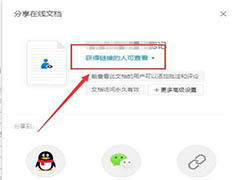 腾讯文档在线文档怎么取消共享?腾讯文档在线文档中共享的文档,不想共享了,该怎么取消共享呢?下面我们就来看看腾讯文档取消文档共享的技巧,详细请看下文介绍2021-07-11
腾讯文档在线文档怎么取消共享?腾讯文档在线文档中共享的文档,不想共享了,该怎么取消共享呢?下面我们就来看看腾讯文档取消文档共享的技巧,详细请看下文介绍2021-07-11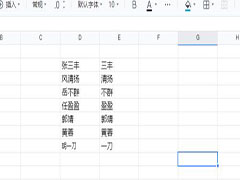 今天跟大家分享下,腾讯文档的在线表格如何提取文本右边指定个数的字符,赶紧看看吧2021-01-23
今天跟大家分享下,腾讯文档的在线表格如何提取文本右边指定个数的字符,赶紧看看吧2021-01-23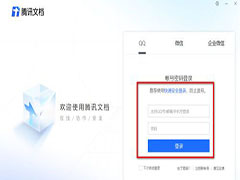 腾讯文档是一款可多人协作的在线文档,可同时编辑Word、Excel和PPT文档,在线表格如何插入浮动图片呢,下面一起看看吧2021-01-22
腾讯文档是一款可多人协作的在线文档,可同时编辑Word、Excel和PPT文档,在线表格如何插入浮动图片呢,下面一起看看吧2021-01-22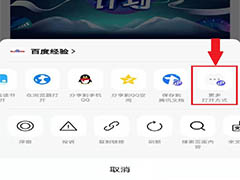 微信公众号文章怎么导入到腾讯文档?在微信公众号中看到不错的文章想要导入到腾讯文档,该怎么操作呢?下面我们就来看看详细的教程,需要的朋友可以参考下2021-01-15
微信公众号文章怎么导入到腾讯文档?在微信公众号中看到不错的文章想要导入到腾讯文档,该怎么操作呢?下面我们就来看看详细的教程,需要的朋友可以参考下2021-01-15








最新评论